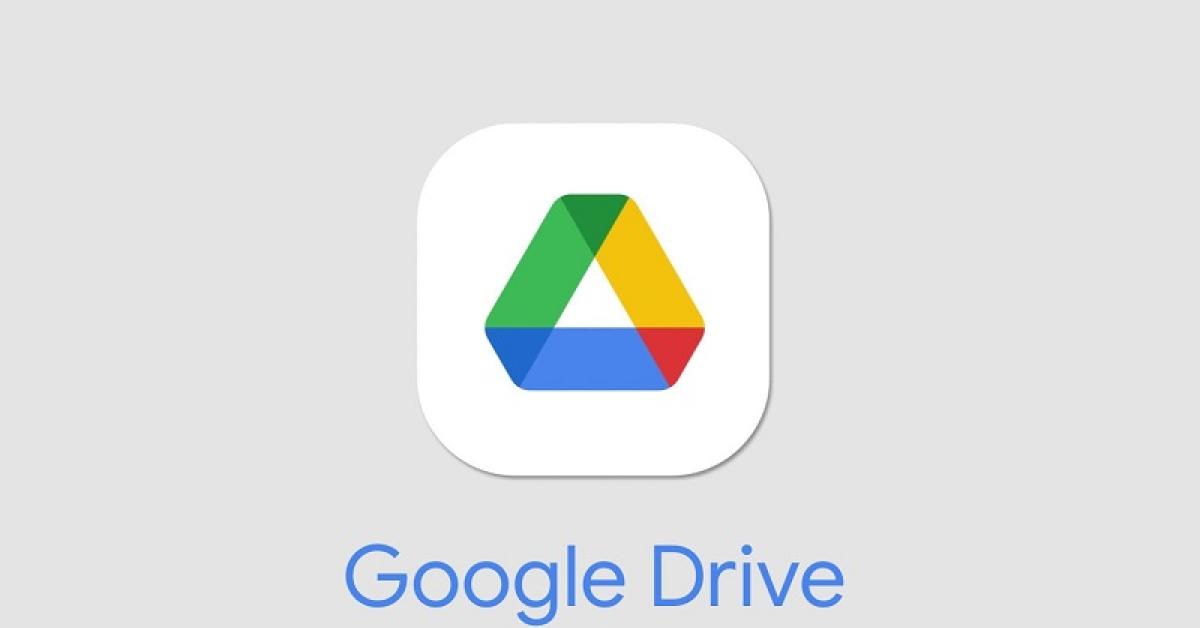Ruang Penyimpanan Google Drive di Ponsel Anda Penuh? Begini Cara Mengatasinya
Google Drive adalah salah satu layanan penyimpanan cloud yang populer dan sering digunakan oleh jutaan pengguna di seluruh dunia.
Namun, penggunaan yang intensif dan kurangnya manajemen file yang efektif dapat menyebabkan ruang penyimpanan Google Drive Anda cepat penuh.
Cara Mengatasi Ruang Penyimpanan Google Drive yang Penuh
1. Periksa dan Hapus File yang Tidak Diperlukan:
Langkah pertama dalam mengatasi masalah ruang penyimpanan Google Drive yang penuh adalah dengan memeriksa file-file yang tidak diperlukan. Anda dapat menghapus file-file tersebut secara permanen atau memindahkannya ke tempat penyimpanan lain, seperti hard drive eksternal atau komputer lokal.
BACA JUGA:
- Cara Backup WA Android ke Google Drive Mudah dan Gampang, Begini Tutorial Terbaru Juni 2023
- Cara Mencadangkan Pesan WhatsApp di Google Drive, Pastikan Cadangan Data Tersimpan dengan Benar!
Pastikan untuk memeriksa folder "Sampah" dan mengosongkannya secara teratur, karena file yang dihapus masih tetap berada di folder Sampah dan tetap memakan ruang penyimpanan.
2. Gunakan Fitur "Google Drive Cleaner":
Google Drive menyediakan fitur "Google Drive Cleaner" yang memindai file-file yang tidak perlu atau duplikat dan menyarankan untuk menghapusnya. Anda dapat mengakses fitur ini melalui pengaturan Google Drive. Gunakan fitur ini secara berkala untuk membersihkan file-file yang tidak diperlukan dan mengoptimalkan ruang penyimpanan.
3. Kompres atau Konversi File:
Beberapa jenis file, seperti file gambar atau video, dapat memakan ruang penyimpanan yang signifikan. Untuk mengatasi hal ini, Anda dapat mengompres file gambar atau video agar ukurannya lebih kecil tanpa mengorbankan kualitasnya.
Selain itu, Anda juga dapat mengkonversi file ke format yang lebih efisien dalam hal ukuran penyimpanan, seperti PDF untuk dokumen teks. Dengan melakukan ini, Anda dapat menghemat ruang penyimpanan Google Drive Anda.
BACA JUGA:
- Edit PDF Langsung dari HP Android: Pakai PDF Google Drive Editor, Caranya Gampang Banget
- Fitur PDF Google Drive Editor di Android, Begini Cara Menggunakannya
4. Gunakan Fitur 'Dukungan Foto dan Video Berkualitas Tinggi':
Google Drive menawarkan fitur "Dukungan Foto dan Video Berkualitas Tinggi" yang memungkinkan Anda menyimpan foto dan video dalam kualitas yang lebih rendah, tetapi tetap menjaga kejernihan yang cukup.